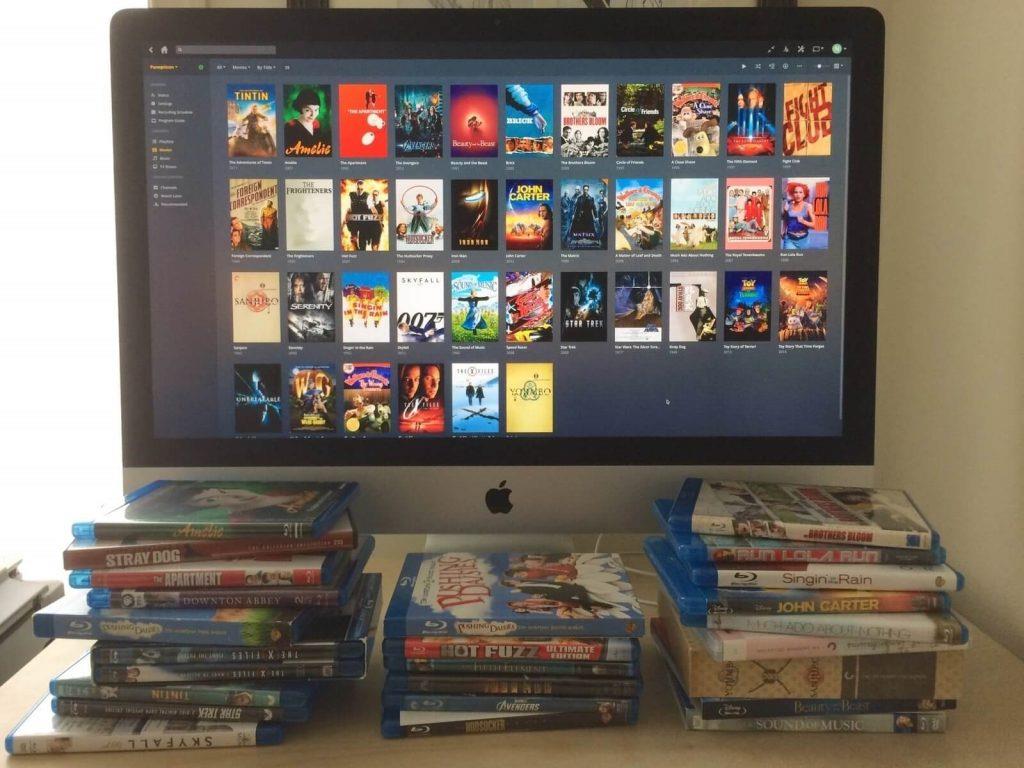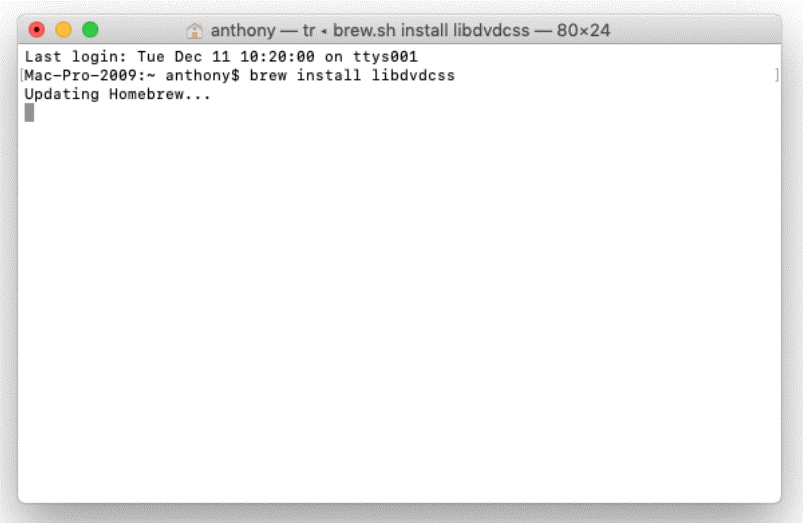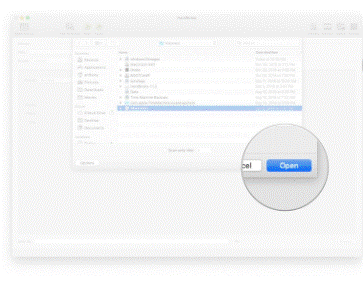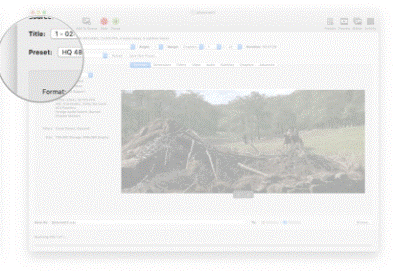U ovoj eri tehnologije, većina ljudi svoje medijske datoteke čuva u digitalnim formatima. Međutim, oni koji još uvijek gledaju i slušaju neke vintage DVD-ove mogli bi se osjećati kao da još uvijek žive u prošlosti. Ali to nije slučaj. Svakako, to je zastarjela tehnologija i rijetko cijenjena u ovoj eri.
A da biste ostali optimistični s tehnologijom, pomislili biste obnoviti svoju kolekciju. Za to možete jednostavno koristiti tehnologiju koja vam pomaže dešifrirati vašu staru kolekciju DVD-a na vašem macOS Mojave. Dakle, ovdje ćemo podijeliti neke zanimljive načine dešifriranja vaše stare DVD kolekcije na Macu.
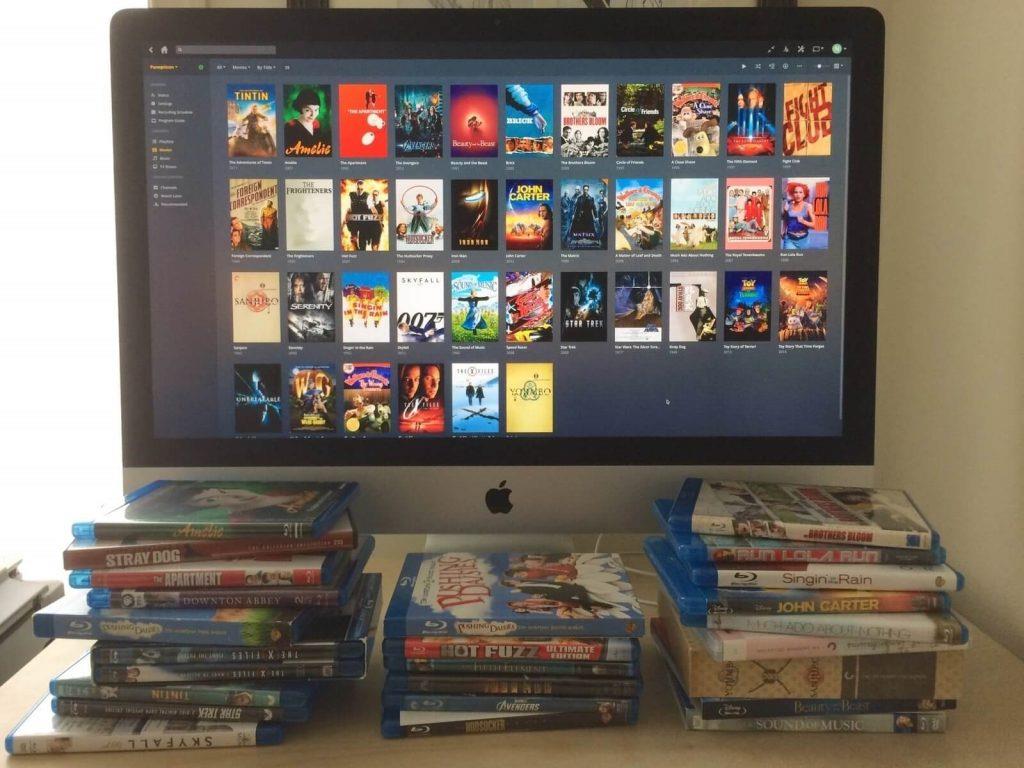
Provjerite legitimnost i zakonitost
Ako kopirate zaštićene DVD-ove, možete doći u opasnost. Prema zakonu i autorskim pravima, nije dopušteno izrađivati piratske kopije medijskih datoteka. Dakle, prvo morate obaviti pretragu da li se ne upuštate u ilegalni posao. Možete provjeriti lokalne zakone i uvjete prije početka dešifriranja i kopiranja zaštićenih DVD-ova.
Vidi također:-
Najbolji softver za snimanje DVD-a za Mac u 2021. Ako želite napraviti sigurnosnu kopiju svog DVD-a ili napraviti mixtape za svoju voljenu, trebate nabaviti...
Dešifrirajte svoju staru kolekciju DVD-a putem Handbrake-a putem Homebrew-a
Homebrew je besplatni i otvoreni sustav za upravljanje softverskim paketima koji pojednostavljuje instalaciju softvera na Appleovom macOS-u. Jednom instaliran na vaš Mac, daje pristup raznim paketima otvorenog koda. na primjer, ako želite preuzeti YouTube video, morate otvoriti naredbu terminala i upisati "brew install YouTube-dl", da biste igrali Windows PC igrice na macOS-u, upišite "brew install wine".
Proces instalacije Homebrew-a može biti pomalo glomazan.
Korak 1: Otvorite terminal.
Korak 2 : Upišite ovu naredbu u terminalu “/usr/bin/ruby -e “$(curl -fsSL https://raw.githubusercontent.com/Homebrew/install/master/install)”
Korak 3: Morate pritisnuti tipku Return s tipkovnice.
Korak 4 : Opet pritisnite tipku za povratak da biste započeli instalaciju.
Korak 5 : Sada će se od vas tražiti da unesete svoju lozinku, a zatim pritisnite tipku za povratak.
Sada će vašem uređaju trebati neko vrijeme da instalira softver. Proces instalacije bit će izveden u skladu s brzinom vašeg operativnog sustava.
Koraci za instaliranje vašeg alata za dešifriranje
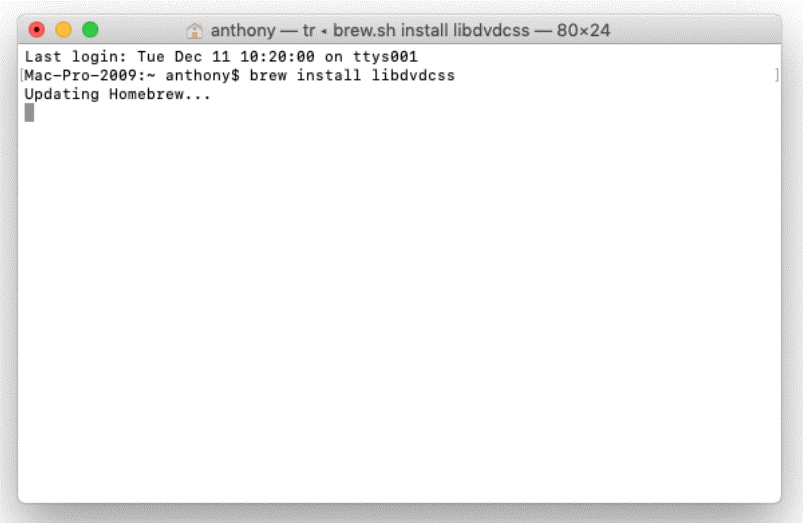
Morat ćemo koristiti legalno sivi softver libdvdcss. Kako bi izbjegli pravne probleme, softver za pretvaranje poput HandBrakea namjerno izostavlja instalaciju ove biblioteke. Možemo ga preuzeti zasebno iz našeg besplatnog i otvorenog repozitorija Homebrew.
Korak 1: Pristupni terminal.
Korak 2: Sada pokrenite instalaciju libdvdcss.
Korak 3 : Pritisnite tipku za povratak.
Napomena: Morate osigurati da ste dali sva potrebna dopuštenja za Homebrew kako biste instalirali knjižnicu i otišli dalje za instalaciju HandBrakea .
Koraci za dešifriranje vaše stare DVD kolekcije pomoću ručne kočnice

Handbrake je besplatan, brz i pouzdan program za pretvaranje medija otvorenog koda koji je zgodan za pretvaranje vaših starih DVD-ova u vaš Mac. To je učinkovit način koji je pogodan za gotovo sve platforme za pretvaranje vaših DVD-ova u digitalni format kako biste bili u tijeku. Također se koristi za pretvaranje vaših nezaštićenih DVD-ova.
Korak 1 : Posjetite službenu web stranicu HandBrake.
Korak 2: Preuzmite i instalirajte Handbrake.
Korak 3 : Nakon što je preuzimanje završeno, trebate dvaput kliknuti na preuzetu HandBrake .dmg datoteku.
Korak 4: Sada morate dvaput kliknuti na ikonu ručne kočnice.
Korak 5 : Sada možete nastaviti i bez napora kopirati i dešifrirati svoju DVD kolekciju na macOS Mojave.
Kako napraviti DVD kopiju?
Nakon instalacije softvera, možete jednostavno kopirati svoju kolekciju. Slijedite korake za izradu kopije DVD-a.
Korak 1: Prvo morate navigirati HandBrake i pristupiti mu.
Korak 2 : Odaberite DVD za koji želite napraviti kopiju.
Korak 3: Pritisnite Otvori.
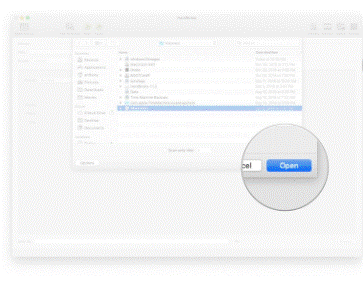
Korak 4: Sada možete postaviti unaprijed postavljenu kvalitetu prema vašim zahtjevima. Možete odabrati HQ 480p30.
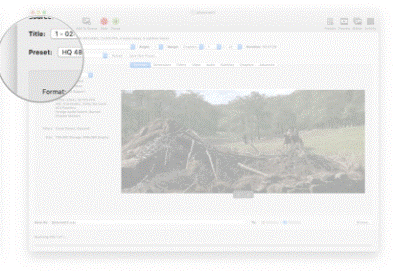
Korak 5: Odaberite mjesto na kojem želite zadržati ovu kopiju.
Korak 6: Pritisnite Odaberi.
Korak 7: Sada morate kliknuti na Start da biste pokrenuli proces kodiranja.
Korak 8 : Vašem uređaju će trebati neko vrijeme ovisno o veličini sadržaja DVD-a i željenoj kvaliteti.
Korak 9: Primit ćete upozorenje kada se kodiranje završi.
Dakle, ovo su neki od zanimljivih načina za dešifriranje vaše stare DVD kolekcije na Macu. Javite nam što mislite o tome u komentarima ispod.
Vidi također:-
 10 najboljih Mac Cleaner aplikacija i softvera za optimizaciju... Provjerite popis najboljih softvera za čišćenje Maca za potpuno čišćenje Mac diska. Aplikacije za optimizaciju kao što su SmartMacCare, CleanMyMac i Ccleaner...
10 najboljih Mac Cleaner aplikacija i softvera za optimizaciju... Provjerite popis najboljih softvera za čišćenje Maca za potpuno čišćenje Mac diska. Aplikacije za optimizaciju kao što su SmartMacCare, CleanMyMac i Ccleaner...